Najlepsze emulatory Androida do gier

W tym artykule Quantrimang przedstawia wyłącznie listę najlepszych emulatorów Androida do gier.
Niedawno Download.com.vn pokazywał, jak grać w grę BlueStacks za pomocą klawiatury , ale są to tylko podstawowe klawisze do grania w gry takie jak: nawigacja, atak, obrona i Dwa, trzy inne klawisze operacyjne. W tym artykule dowiesz się, jak w pełni aktywować wirtualną klawiaturę BlueStacks (pełną klawiaturę).
Jeśli wariujesz na ten temat, ponieważ każdy komputer ma własną klawiaturę i zastanawia się, „po co potrzebujesz włączyć wirtualną klawiaturę BlueStacks?” Następnie spróbuj sobie wyobrazić, są zaciekle PK, będąc bohaterem „niosącym drużynę”, a potem nagle „sparaliżowany” stracił kilka ważnych lub bezcelowych klawiszy, cała klawiatura nie może być używana, wymiana nie jest dostępna, W tej chwili na pewno „ BlueStacks ma wirtualną klawiaturę? Jak otworzyć wirtualną klawiaturę BlueStacks ” będzie pierwszym pytaniem, o którym myślisz.
Nie tylko może być używana jako zwykła pełna klawiatura, ale wirtualna klawiatura BlueStacks ma również niezwykle urocze emotikony, z których użytkownicy mogą korzystać podczas rozmowy z przyjaciółmi.
Krok 1: W głównym interfejsie BlueStacks wybierz lewy przycisk myszy na ikonie Ustawienia (kształt koła zębatego).
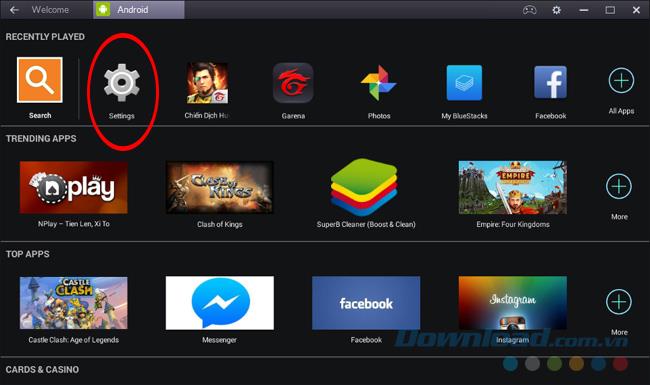
Krok 2: Pojawi się interfejs instalacji, kliknij lewym przyciskiem myszy na Język i wprowadzanie.
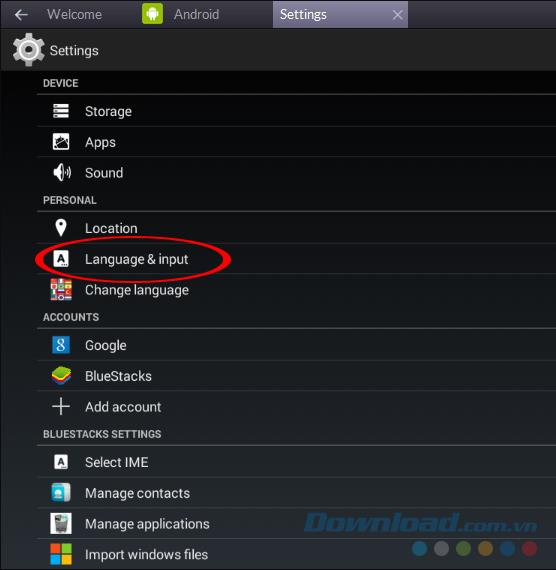
Krok 3: Znajdź sekcję Klawiatura i metody wprowadzania , kliknij Domyślne .
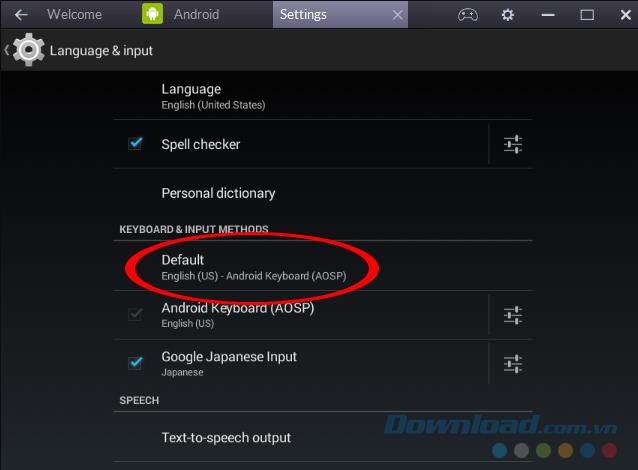
Pojawi się małe okno powiadomień, włącz sekcję WŁ. Na sprzęcie, aby ją wyłączyć.
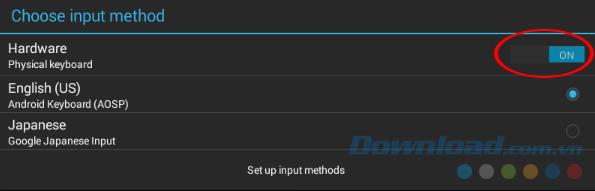
Ustaw sprzęt w tryb OFF
Krok 4: Wróć do głównego interfejsu, spróbuj kliknąć ikonę Szukaj i spróbuj wyszukać jak zwykle. Zobaczysz pełną wirtualną klawiaturę, kliknij myszą, aby użyć. Można używać wielkich, małych liter, spacji, usuwania ... jak na zwykłej klawiaturze.
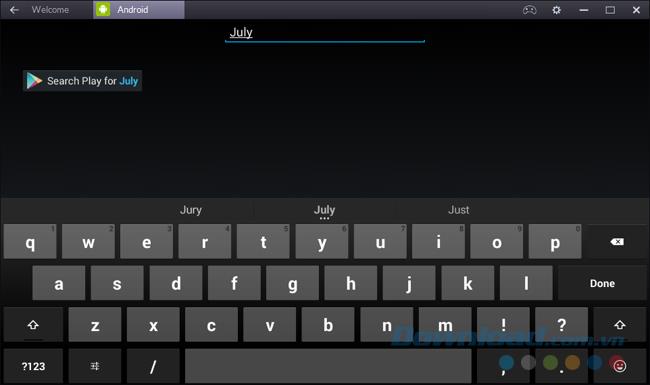
Kliknij lewym przyciskiem myszy dowolny znak (górny wiersz) i przytrzymaj przez kilka sekund, pokażą odpowiednie cyfry (od 1 do 9, 0) i znaki z wietnamskimi akcentami.
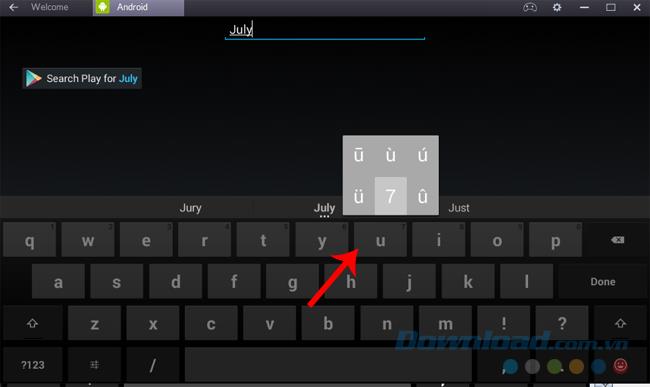
Ponadto emotikony na klawiaturze pozwolą nam również używać niektórych zestawów emotikonów całkiem interesujących i zabawnych.
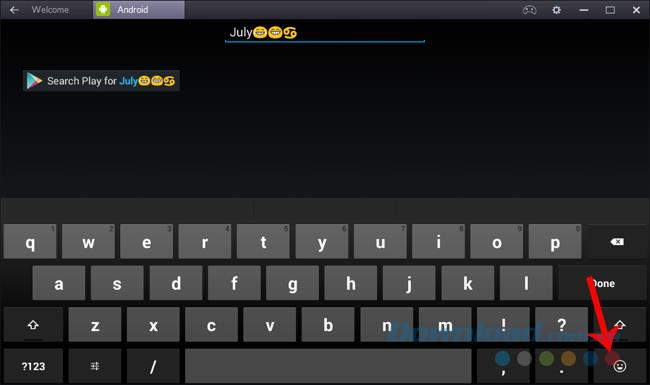
Używanie wietnamczyka do wyszukiwania oprogramowania lub gier, używanie tych emocji podczas czatowania sprawi, że rozmowa stanie się bardziej żywa i bogatsza.
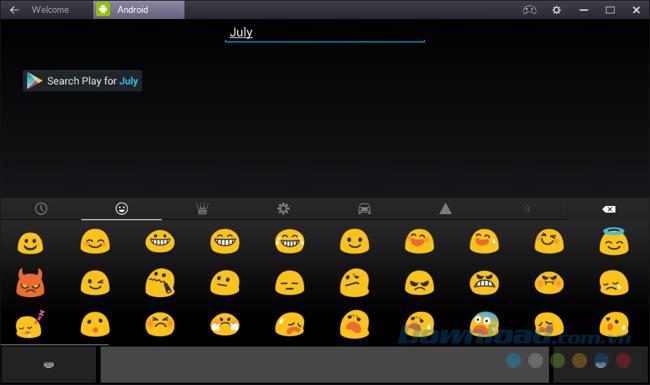
Uwaga:
Obraz tego artykułu jest wykonany na emulatorze BlueStacks, wersja 2. Jeśli używana wersja nie działa, spróbuj odinstalować i zainstalować BlueStacks w tej wersji.
Życzę udanego wdrożenia!
W tym artykule Quantrimang przedstawia wyłącznie listę najlepszych emulatorów Androida do gier.
Oto najlepsze emulatory Androida do gry w PUBG Mobile
Dowiedz się, jak całkowicie odinstalować BlueStacks, popularny emulator Androida, z Twojego komputera, aby poprawić wydajność systemu.
Instrukcje blokowania kursora myszy podczas grania w gry na BlueStacks. Dowiedz się, jak włączyć i wyłączyć funkcję blokady kursora myszy w emulatorze BlueStacks App Player.
Czym jest VPN, jakie są jego zalety i wady? Omówmy z WebTech360 definicję VPN oraz sposób zastosowania tego modelu i systemu w praktyce.
Zabezpieczenia systemu Windows oferują więcej niż tylko ochronę przed podstawowymi wirusami. Chronią przed phishingiem, blokują ransomware i uniemożliwiają uruchamianie złośliwych aplikacji. Jednak te funkcje nie są łatwe do wykrycia – są ukryte za warstwami menu.
Gdy już się tego nauczysz i sam wypróbujesz, odkryjesz, że szyfrowanie jest niezwykle łatwe w użyciu i niezwykle praktyczne w codziennym życiu.
W poniższym artykule przedstawimy podstawowe operacje odzyskiwania usuniętych danych w systemie Windows 7 za pomocą narzędzia Recuva Portable. Dzięki Recuva Portable możesz zapisać dane na dowolnym wygodnym nośniku USB i korzystać z niego w razie potrzeby. Narzędzie jest kompaktowe, proste i łatwe w obsłudze, a ponadto oferuje następujące funkcje:
CCleaner w ciągu kilku minut przeskanuje Twoje urządzenie w poszukiwaniu duplikatów plików i pozwoli Ci zdecydować, które z nich możesz bezpiecznie usunąć.
Przeniesienie folderu Pobrane z dysku C na inny dysk w systemie Windows 11 pomoże zmniejszyć pojemność dysku C i sprawi, że komputer będzie działał płynniej.
Jest to sposób na wzmocnienie i dostosowanie systemu tak, aby aktualizacje odbywały się według Twojego harmonogramu, a nie harmonogramu firmy Microsoft.
Eksplorator plików systemu Windows oferuje wiele opcji zmieniających sposób wyświetlania plików. Być może nie wiesz, że jedna ważna opcja jest domyślnie wyłączona, mimo że ma kluczowe znaczenie dla bezpieczeństwa systemu.
Przy użyciu odpowiednich narzędzi możesz przeskanować swój system i usunąć programy szpiegujące, reklamowe i inne złośliwe programy, które mogą znajdować się w systemie.
Poniżej znajdziesz listę oprogramowania zalecanego przy instalacji nowego komputera, dzięki czemu będziesz mógł wybrać najpotrzebniejsze i najlepsze aplikacje na swoim komputerze!
Przechowywanie całego systemu operacyjnego na pendrive może być bardzo przydatne, zwłaszcza jeśli nie masz laptopa. Nie myśl jednak, że ta funkcja ogranicza się do dystrybucji Linuksa – czas spróbować sklonować instalację systemu Windows.
Wyłączenie kilku z tych usług może znacznie wydłużyć czas pracy baterii, nie wpływając przy tym na codzienne korzystanie z urządzenia.
Ctrl + Z to niezwykle popularna kombinacja klawiszy w systemie Windows. Ctrl + Z pozwala zasadniczo cofać działania we wszystkich obszarach systemu Windows.
Skrócone adresy URL są wygodne w czyszczeniu długich linków, ale jednocześnie ukrywają prawdziwy adres docelowy. Jeśli chcesz uniknąć złośliwego oprogramowania lub phishingu, klikanie w ten link bezmyślnie nie jest rozsądnym wyborem.
Po długim oczekiwaniu pierwsza duża aktualizacja systemu Windows 11 została oficjalnie udostępniona.

















